用「聆聽」的方式「閱讀」文章:善用手機內建「朗讀」功能,免安裝( iPhone / Android)
這次,要分享的是:
可使用畫面底部的媒體播放器來暫停、倒轉和快轉。
這次,要分享的是:
如何在 iPhone 和 iPad
上的「Google」App中使用「朗讀」功能來聆聽網頁內容。
我個人覺得「Google」App可能是目前在 iPhone 和 iPad「朗讀」網頁內容的最佳選擇,「Google」App不僅提前良好的網頁全文內容「朗讀」功能,還提供了將數篇網頁內容加入「朗讀」待播清單的功能,你將數篇文章加入「朗讀」的待播清單後,「Google」App就會依序播放,非常有效率。
我建議各位可以嘗試使用「朗讀」的功能來降低長時間使用手機對眼睛造成的傷害。
以下是在 iPhone 和 iPad使用「Google」App對網頁內容「朗讀」的啟用、使用方法。
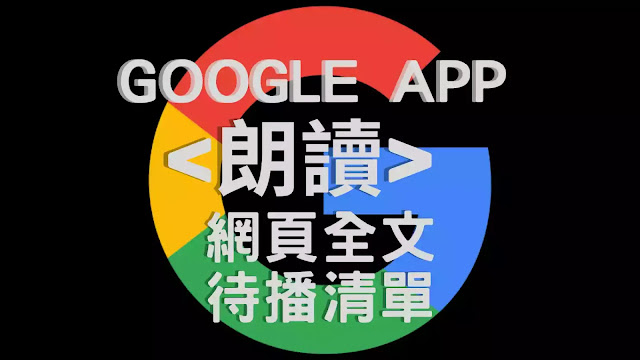
 1️⃣
1️⃣
我個人覺得「Google」App可能是目前在 iPhone 和 iPad「朗讀」網頁內容的最佳選擇,「Google」App不僅提前良好的網頁全文內容「朗讀」功能,還提供了將數篇網頁內容加入「朗讀」待播清單的功能,你將數篇文章加入「朗讀」的待播清單後,「Google」App就會依序播放,非常有效率。
我建議各位可以嘗試使用「朗讀」的功能來降低長時間使用手機對眼睛造成的傷害。
以下是在 iPhone 和 iPad使用「Google」App對網頁內容「朗讀」的啟用、使用方法。
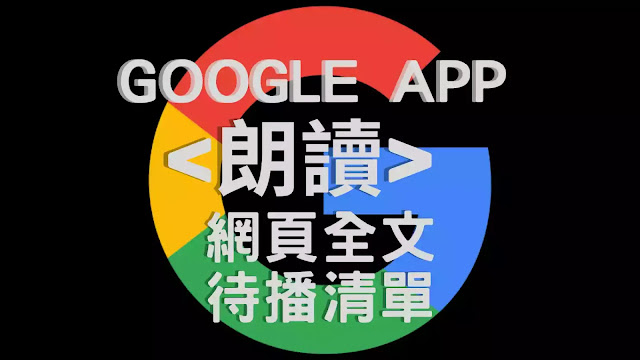
只要在 iPhone 和 iPad下載並安裝最新版的Google App 即可使用,但目前Android版的「Google」App似乎還沒有提供這個功能,所以Android用戶可能還得等等。

首先在 iPhone 或 iPad 上開啟 「Google」App。
於「Google」App首頁選取推播的文章或於搜尋框內搜尋想聆聽的內容。

2️⃣

3️⃣

就會開始播放。
於「Google」App首頁選取推播的文章或於搜尋框內搜尋想聆聽的內容。

2️⃣
找到文章後點擊文章頁面右上角網址旁邊的「分享」圖示
 。
。

3️⃣
在「分享選單列表」中找到並點擊「朗讀」  ,
,

可使用畫面底部的媒體播放器來暫停、倒轉和快轉。
(頁面上還會標示該篇文章需要「朗讀」的時間長度)


可以調整「朗讀的速度」

1️⃣

我個人覺得Google
App在iOS上推出的全文「朗讀」以及「待播清單」有與iPhone上的朗讀功能較量的意味,我個人認為,Google
App在全文「朗讀」以及「待播清單」這兩部分目前確實表現得比iPhone好,但iPhone的朗讀也有其優點,比方說
: 隨選朗讀。
總之,各位都可試試,再挑選自己慣用的即可。
若您有其他看法,歡迎留言討論。
若喜歡我的推薦,請多多以『本篇的網址』轉發分享。
或關注【山姆大豬學習筆記】的 Telegram
或訂閱【山姆大豬學習筆記】相關社群
用「聆聽」的方式「閱讀」文章:善用手機內建「朗讀」功能,免安裝( iPhone / Android) 使用 RSS Reader 閱讀器「訂閱」YouTube頻道或播放清單,資訊整合一把抓不漏接 ( 以 Feedly為例 ) 臺中「潭雅神綠園道」自行車道之雙鐵一日遊記( 台鐵 + Ubike ) 藍芽裝置 ( 「Google Pixel Buds A-Series」 ) 在 Windows、iPhone、Android 設定、配對以及連線iPhone小技巧:輕鬆移動『游標』位置,方便文字輸入以及選取
iPhone小技巧:如何消除 iPhone 照片中的小綠點( 使用Google牌Snapseed
App )
iPhone小技巧:如何正確設定【AirDrop】的接收方式
LINE 的 iPhone
主畫面小工具來了,可設定常用聯絡人,以快速開啟【聊天室】
iPhone小技巧:如何隱藏主畫面上的頁面以及App (iOS 14以上限用)
如何善用 『智慧堆疊(Widget
stacks)』,讓主畫面更簡潔、使用更有效率(iOS 14 [含] 以上限用)
輕鬆讓『iOS14』預設的『橫幅來電顯示』,回復到美妙又壯觀大顆的『全螢幕顯示』
如何一次移動 iPhone 主畫面(Home Screen)上的多個 App到任何位置
在iPhone的『小工具』頁面上,玩Google
Chrome瀏覽器的離線遊戲:小恐龍(Dino-Runner)

4️⃣
點擊「 」圖示
」圖示

可以調整「朗讀的速度」

1️⃣
找到你要加入「待播清單」的網頁內容,點擊「分享」
於彈出的選單中,選取「加入待播清單  」
」
3️⃣
這則內容就會被加入「待播清單」
繼續加入「待播清單」:
你可搜尋其他網頁內容,點擊分享,以繼續加入「待播清單」
「播放下一個項目」:
若你於彈出的選單中,選取「播放下一個項目」
則會將這則內容排在當前播放的下一個(插播的意思)。

若喜歡我的推薦,請多多以『本篇的網址』轉發分享。
或關注【山姆大豬學習筆記】的 Telegram
或訂閱【山姆大豬學習筆記】相關社群



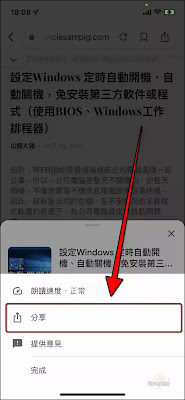
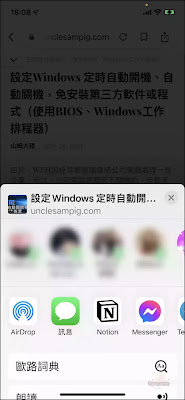

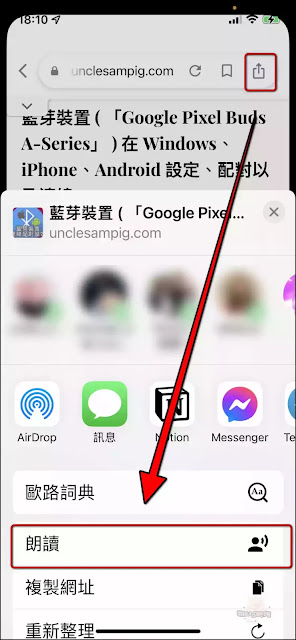
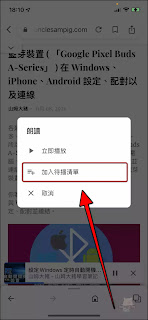



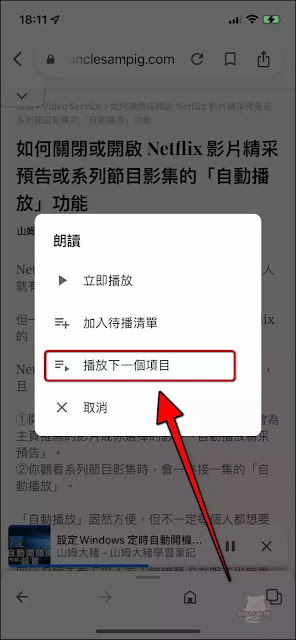











0 留言